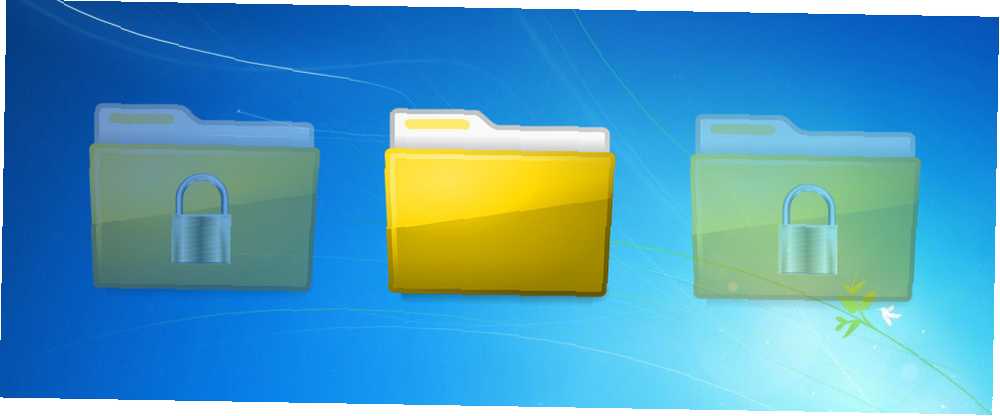
Edmund Richardson
0
1424
292
La privacidad es difícil de conseguir en estos días. Ya sea que esté compartiendo una computadora o en general sospeche de sus compañeros que ocasionalmente tienen acceso a su computadora, es posible que desee almacenar información confidencial o archivos privados en un lugar seguro. Este artículo proporciona un resumen de tres formas rápidas y fáciles de ocultar carpetas en Windows Cómo ocultar cualquier cosa en Windows Cómo ocultar cualquier cosa en Windows Windows le permite ajustar y personalizar casi cualquier cosa. Te mostramos cómo utilizar estos superpoderes para que las cosas desaparezcan. 7 7.
Tenga en cuenta que ninguna de estas soluciones ocultará de manera efectiva sus datos a usuarios expertos. Para datos realmente confidenciales y confidenciales, recomiendo soluciones más avanzadas, que no solo ocultan o tienen suerte, sino que también cifran sus datos. Para sugerencias, consulte la sección de recursos adicionales a continuación.
1. Ocultar carpetas
Windows ofrece una manera fácil de ocultar rápidamente carpetas de ojos desprevenidos. Este método requiere que Windows no muestre archivos y carpetas ocultos. Así que cambiar esta configuración es el primer paso en este enfoque ...
- Abra el Explorador de archivos (cualquier carpeta) y vaya a Herramientas> Opciones de carpeta ...
- Dentro Opciones de carpeta cambiar a la Ver lengüeta.
- Debajo Archivos y carpetas encuentra la opción Archivos y carpetas ocultos y seleccione No muestres archivos, carpetas o unidades ocultos.
- Hacer clic Okay y, con los siguientes pasos, proceder a ocultar una carpeta.
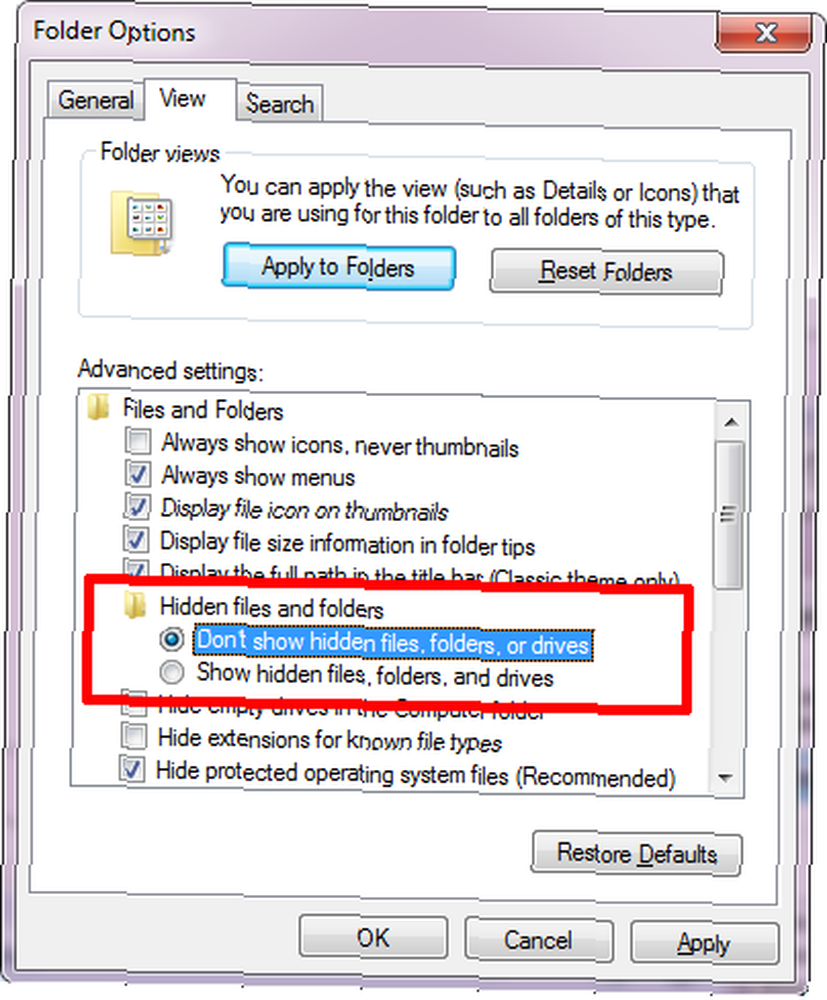
- Haga clic derecho en la carpeta que desea ocultar y seleccione Propiedades.
- En el General pestaña marca la opción llamada Oculto.
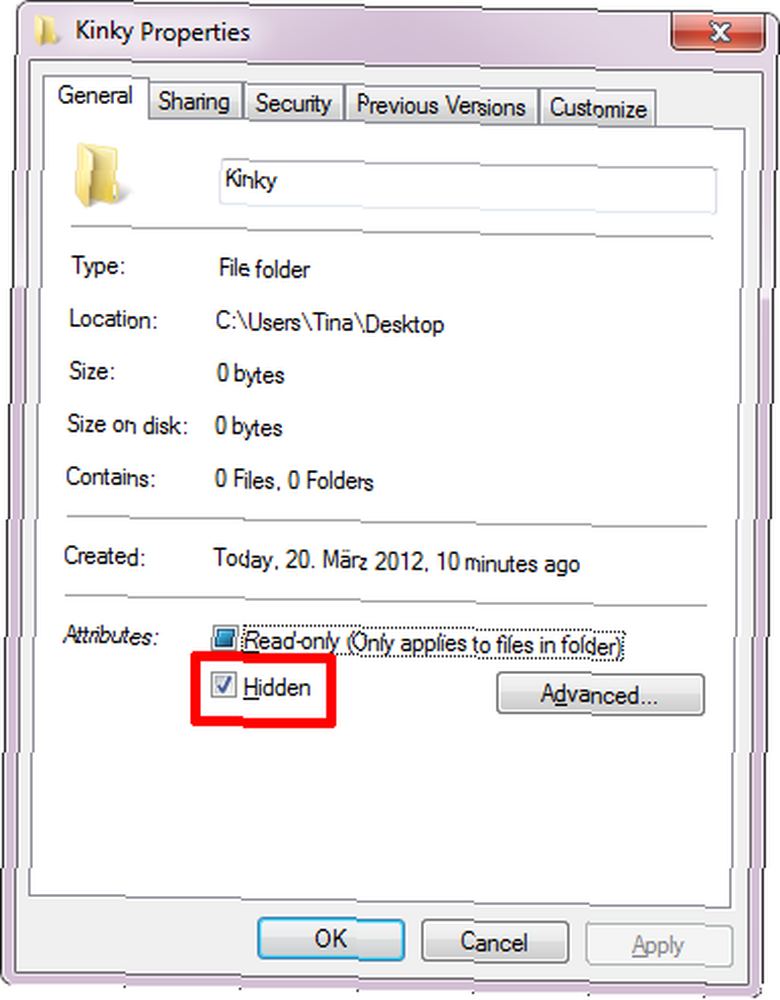
- Ir Avanzado… cambiar Atributos de archivo e índice; es posible que desee bloquear la indexación del contenido de la carpeta.
- Hacer clic Okay para guardar tus cambios.
Una vez que desee acceder a su carpeta, vaya a las opciones de carpeta para hacer visibles temporalmente las carpetas ocultas. Obviamente, esto es un poco inconveniente. Para tomar un atajo y ocultar o mostrar varias carpetas a la vez, puede usar la herramienta Free Hide Folder. Puede ocultar y mostrar carpetas seleccionadas, dado que las opciones de carpeta están configuradas para no mostrar archivos y carpetas ocultos.
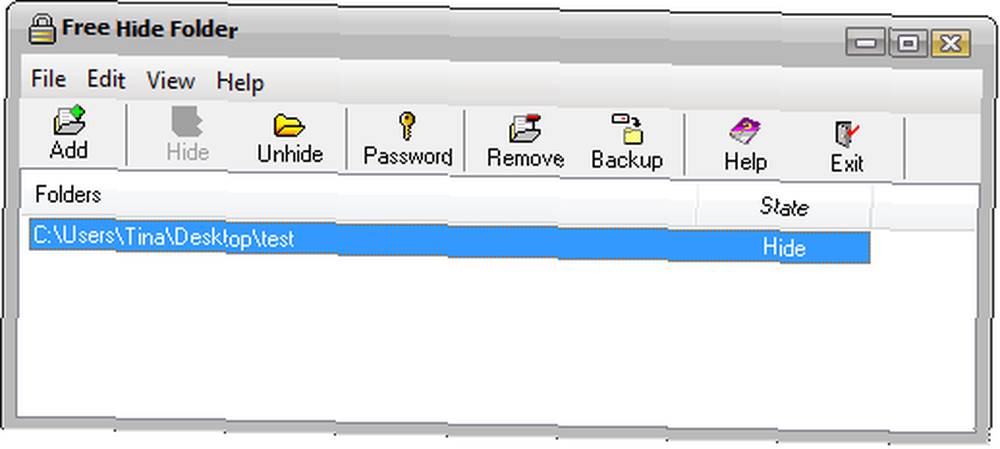
Aunque el acceso a esta herramienta está protegido por una contraseña, revela que hay carpetas ocultas en algún lugar y que los usuarios avanzados las encontrarán con facilidad.
2. Hacer carpetas invisibles
Este método hará que su carpeta sea invisible, en lugar de oculta. Esto significa que no tendrá que pasar por las opciones de carpeta para mostrar su carpeta. En el lado negativo, alguien puede descubrir su carpeta invisible por accidente. Para crear una carpeta invisible, debe hacer dos cosas: primero, eliminar el nombre de la carpeta y luego hacer que el icono de la carpeta sea transparente.
Primero, oculta el nombre de la carpeta:
- Seleccione la carpeta cuestionable y haga clic F2.
- Luego sostenga el ALT tecla mientras escribe los números 0160 usando el teclado numérico.
- Golpear Entrar y el nombre de la carpeta debería desaparecer.
A continuación, debe hacer que el icono de la carpeta sea invisible:
- Haga clic derecho en su carpeta y seleccione Propiedades.
- Cambiar a la Personalizar pestaña y haga clic en el Cambiar el ícono… botón.
- Se pueden encontrar varios iconos en blanco en la colección de iconos predeterminada de Windows 7. Encuentra uno, selecciónalo y haz clic Okay.
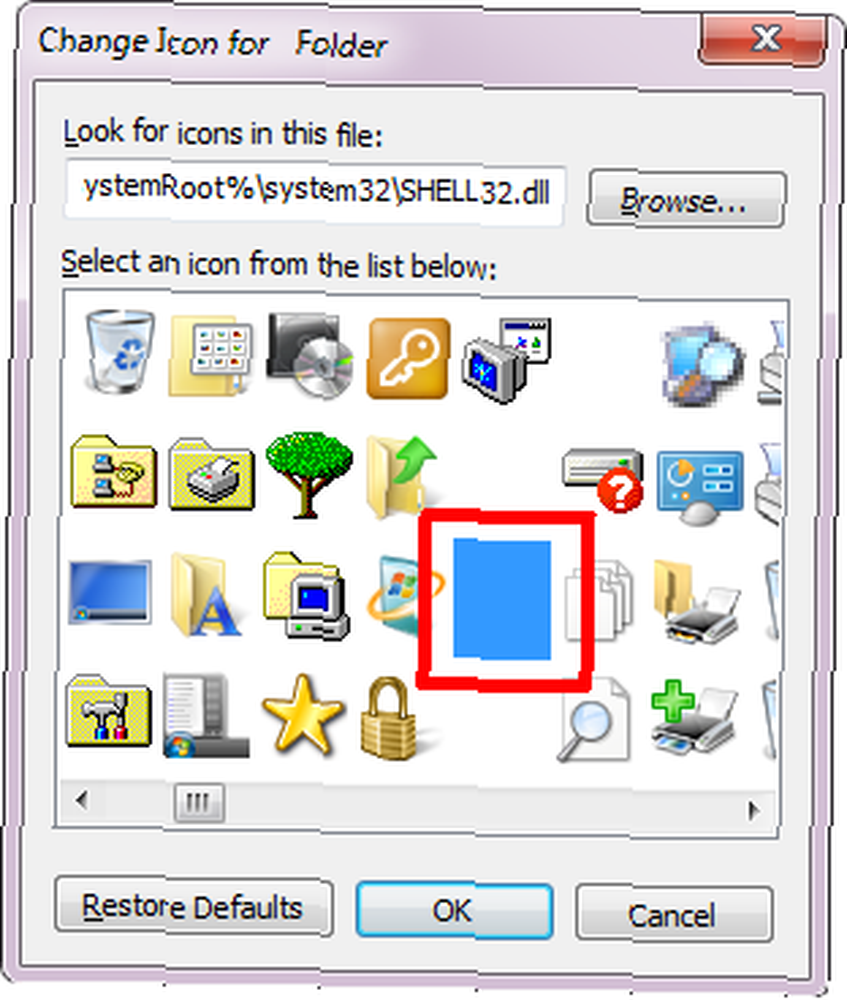
Si la carpeta invisible se encuentra en su escritorio, asegúrese de que esté a lo largo del borde de la pantalla y hacia el lado derecho. Esto disminuirá la posibilidad de que se encuentre por casualidad. Tenga en cuenta que cualquiera puede acceder a la carpeta, dado que la encuentra. Por ejemplo, haciendo clic CTRL + A seleccionará y resaltará todos los archivos y carpetas, incluidos los invisibles.
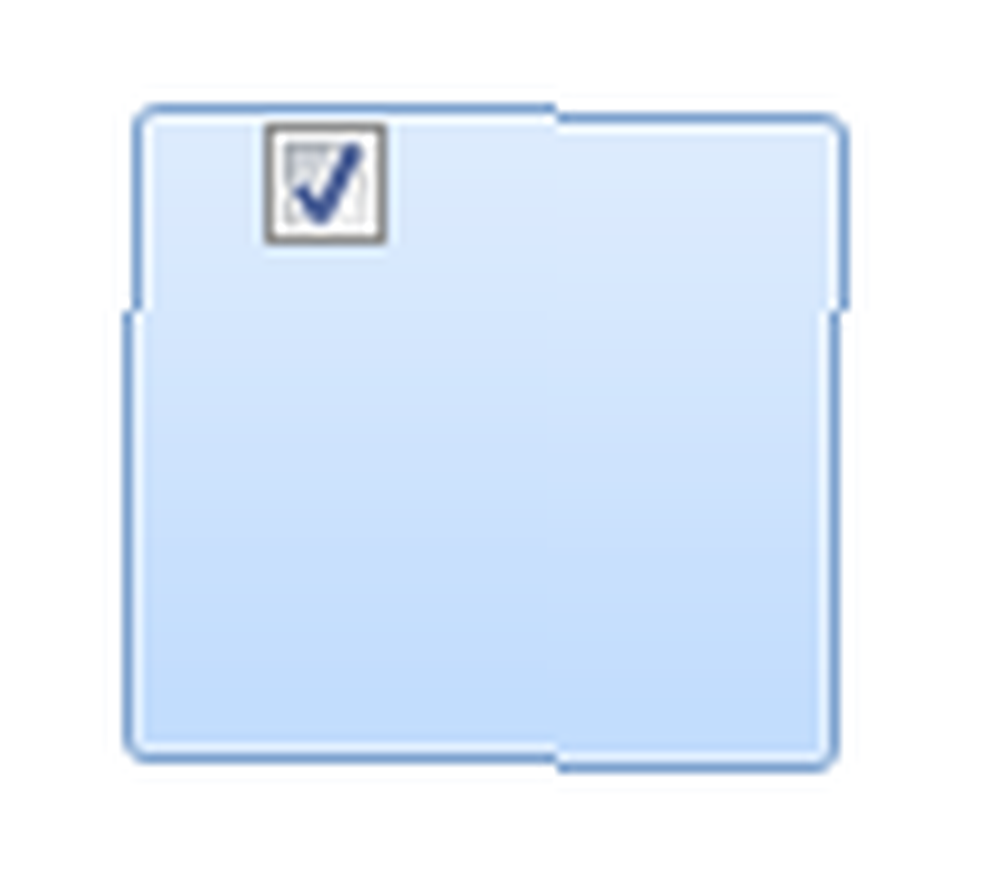
Aibek también describió este método en su artículo 2 Formas de esconderse “Importante” Archivos y carpetas en Windows 2 Maneras de ocultar archivos y carpetas "importantes" en Windows 2 Maneras de ocultar archivos y carpetas "importantes" en Windows .
3. Ocultar carpetas con mi Lockbox
My Lockbox es una utilidad para bloquear y ocultar carpetas. Cuando inicia la herramienta por primera vez, debe crear una contraseña. A continuación, puede asignar una carpeta de Lockbox.
En la versión gratuita, el número de carpetas está limitado a uno, aunque puede cambiar la carpeta en cualquier momento. Cuando inicia My Lockbox, puede bloquear (ocultar) y desbloquear (mostrar) su carpeta Lockbox. A diferencia de Free Folder Hide, My Lockbox también ocultará su carpeta cuando las opciones de carpeta estén configuradas para mostrar archivos, carpetas y unidades ocultos.
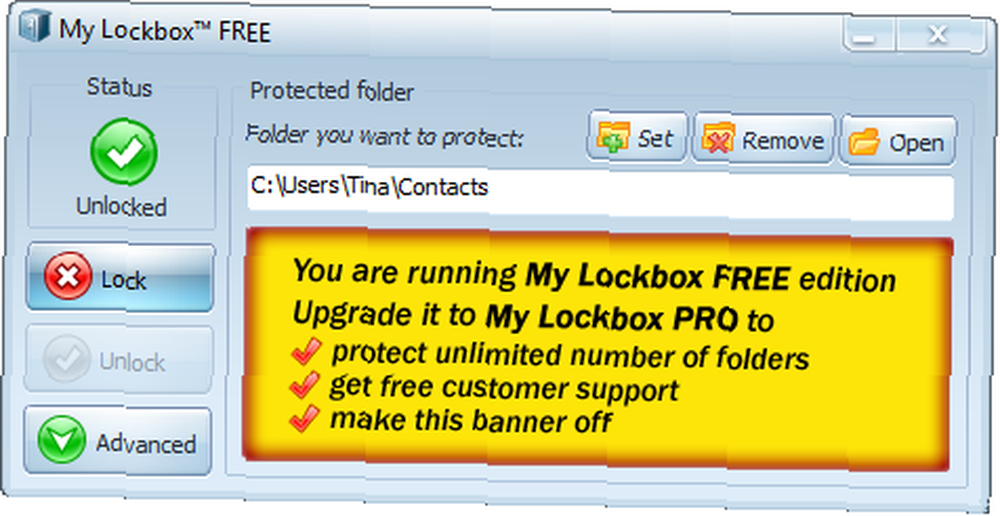
En la vista avanzada, puede acceder a opciones adicionales, por ejemplo, para configurar aplicaciones confiables que tengan acceso a su carpeta o para crear teclas de acceso rápido.
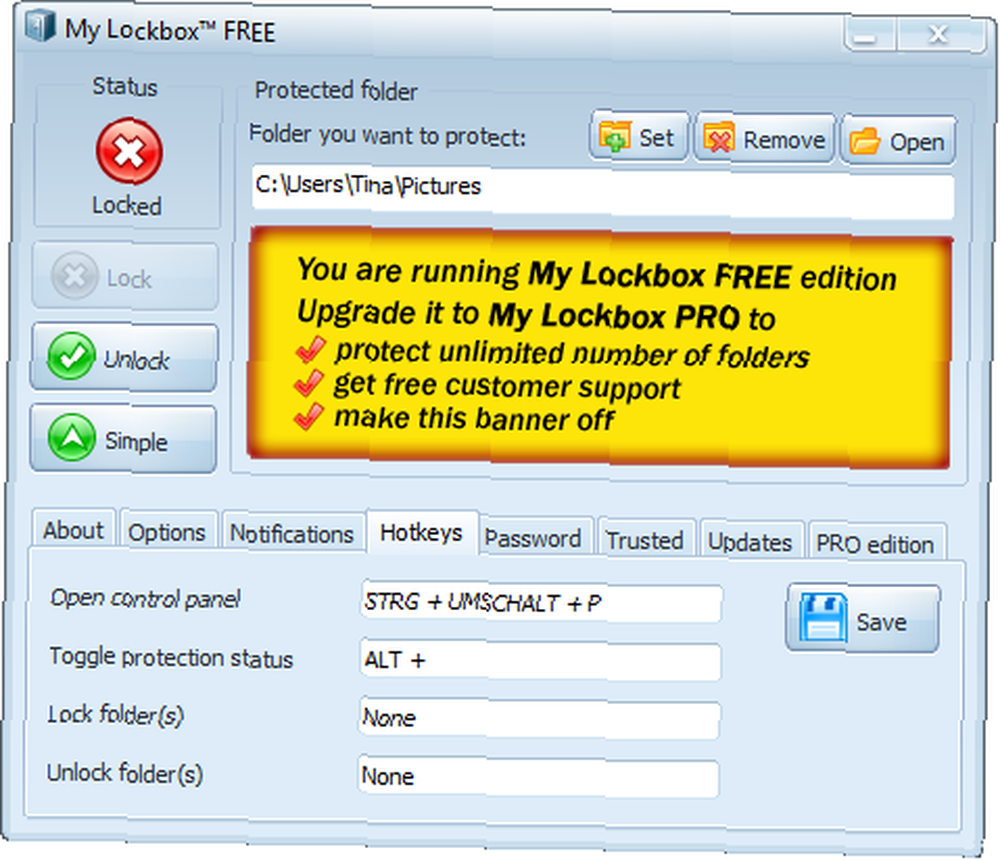
Hemos revisado anteriormente My Lockbox aquí: Cómo bloquear carpetas de Windows con MyLockbox Cómo bloquear carpetas de Windows con MyLockbox Cómo bloquear carpetas de Windows con MyLockbox .
Cómo bloquear de forma segura sus datos
La forma más segura de proteger y ocultar sus datos es cifrarlos. 5 Herramientas efectivas para cifrar sus archivos secretos. Con las herramientas adecuadas, mantener nuestros datos seguros es fácil. . Las versiones profesionales de Windows vienen con BitLocker, pero también puede usar una utilidad de terceros gratuita como VeraCrypt.
Otra herramienta gratuita que hemos recomendado anteriormente es Easy File Locker. Esta herramienta le permite bloquear y ocultar archivos y carpetas. La herramienta en sí está protegida por contraseña, por lo que nadie puede iniciarla o desinstalarla sin ingresar primero la contraseña.
¿Cómo almacena datos confidenciales de miradas indiscretas? ¿Recomendaría almacenar archivos en una ubicación secreta en línea??











